Setelah saya membuat tutorial yang berjudul “Cara membuat bot di LINE Messenger”, banyak sekali orang yang bertanya kepada saya “kak cara masukin keyword-nya gimana?”
Baca juga:
Sekarang saya akan memberikan tutorialnya, silahkan ikuti tutorial di bawah ini!
Tutorial :
1. Silahkan kalian kunjungi website http://admin-official.line.me
2. Kalian akan bertemu dengan tampilan login, masukan email dan password LINE kalian seperti biasa.
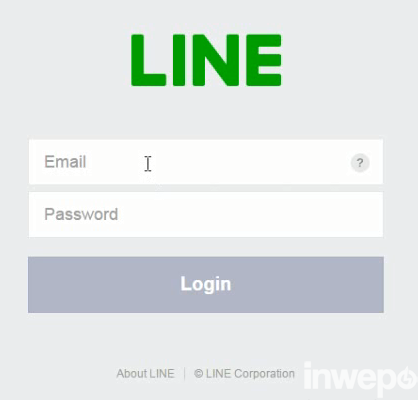
3. Lalu klik login dan kalian tunggu sampai muncul tampilan seperti gambar di bawah ini:
Silahkan kalian pilih akun BOT kalian (jangan sampai salah memilih akun).
4. Tunggu proses loading dan saat tampilan sudah berubah, silahkan kalian klik pada menu disamping kiri “Messages – Keyword Reply Messages”.
5. Tunggu proses loading dan silahkan kalian klik “Create New” di samping kanan layar.
6. Silahkan kalian masukan kode keyword yang ingin anda masukan (Silahkan lihat gambar di bawah ini).
- Kolom nomor 1 = keyword utama,
- Kolom nomor 2 = tombol untuk menambah keyword cadangan,
- Kolom nomor 3 = ialah pesan atau jawab dari BOT saat kalian mengetik keyword tersebut.
7. Untuk memunculkan kolom nomor 3, kalian klik tombol dengan tulisan “Text”.
8. Jika sudah, silahkan kalian klik “Save” dan cek di handphone kalian.
Selesai.
Catatan :
Untuk jawaban si BOT saat kalian mengetikan keyword, kalian juga bisa menggunakan gambar (lihat gambar terakhir) disana terdapat tombol dengan tulisan “Photo” silahkan kalian klik dan kalian akan melihat kolom baru dan klik “Browser” lalu cari gambarnya!.